
Kontrollmöglichkeiten Einführung
Befürchten Sie, dass Sie aufgrund instabiler oder nicht verfügbarer WLAN-Verbindungen die Atmosphäre Ihrer Party oder Ihres Raumes nicht mit Ihrem Mobiltelefon anpassen können? Wenn ja, lesen Sie diesen Artikel.
SONOFF L2 Der wasserdichte, intelligente WLAN-LED-Lichtstreifen bietet drei Steuerungsmöglichkeiten: eWeLink-App, Bluetooth und IR-Fernbedienung. Steuern Sie Ihre Lichtdekoration oder die Atmosphäre Ihres Zuhauses ganz nach Wunsch über Ihr Mobiltelefon, auch wenn Ihr WLAN-Netzwerk unterbrochen ist – Bluetooth. Aktivieren Sie Bluetooth auf Ihrem Mobiltelefon, um die normale Kommunikation und Reaktion zwischen dem Lichtstreifen und der eWeLink-App aufrechtzuerhalten und den Lichtstreifen fernzusteuern.
Drei Möglichkeiten zur Kontrolle
- IR-Fernbedienung
L2 enthält eine IR-Fernbedienung, mit der Sie L2 direkt ein- oder ausschalten können und mit der Sie Farben, Helligkeit und Modi über eine Taste anpassen können.
- Bluetooth-Steuerung
L2 bietet Bluetooth als zusätzliche Fernsteuerungsmöglichkeit. Im Vergleich zur WLAN-Fernbedienung bietet Bluetooth zwei Vorteile: Sie können es schnell mit Ihrem Mobiltelefon koppeln; die Steuerung wird unabhängig von der Qualität des externen WLAN-Netzwerks nicht beeinträchtigt. *Zeitplan und Smart Scene sind bei der Bluetooth-Steuerung nicht verfügbar.
- WLAN-Steuerung
Die WLAN-Steuerung gilt als grundlegende intelligente Steuerungsmethode und ist in der Smart-Home-Steuerung üblich. L2 kann über ein 2,4-GHz-WLAN-Netzwerk oder ein mobiles Datennetzwerk betrieben werden.
Schritt-für-Schritt-Anleitung zur Einstellung der drei Steuerwege
Wie steuere ich L2 mit der IR-Fernbedienung?
- Verbinden Sie den WLAN-Controller mit dem Netzteil und der Lichtleiste. Beachten Sie, dass Sie den Stiftkopf wie unten gezeigt in den WLAN-Controller einführen müssen:

2. Schalten Sie L2 ein. Jetzt können Sie es über die IR-Fernbedienung steuern.
Wie steuere ich L2 über Bluetooth?
- Halten Sie die Taste „ON“ auf der IR-Fernbedienung 5 Sekunden lang gedrückt, um L2 Rufen Sie den „Kopplungsstatus“ auf. Aktivieren Sie die eWeLink-App. Tippen Sie unten im Hauptmenü auf „+“ und wählen Sie dann „Bluetooth-Kopplung“.

2. Aktivieren Sie „Die Anzeige blinkt richtig“ und tippen Sie auf „Weiter“.

3. Nachdem L2 gesucht wurde, tippen Sie auf „Verbinden“.

4. L2 benennen und fertig.

5. Gehen Sie auf der Hauptoberfläche zu „…“ und tippen Sie auf „Alle anzeigen“, um alle gekoppelten Geräte auf der Hauptoberfläche anzuzeigen.
*Die Hauptschnittstelle von eWeLink zeigt nur die Offline-Geräte und die über WLAN verbundenen Geräte an. Wenn Sie L2 koppeln, ist dies also auf der Hauptschnittstelle nicht sichtbar.

6. Jetzt können Sie L2 über Bluetooth in der eWeLink-App steuern.

Wie steuere ich L2 über WLAN?
Um die Steuerungsmethode von Bluetooth auf WLAN umzustellen, müssen Sie nur die folgenden einfachen Einstellungen vornehmen.
- Greifen Sie auf die L2-Steuerungsschnittstelle zu, gehen Sie dann in die obere rechte Ecke und tippen Sie auf „…“.

2. Gehen Sie zu „WLAN-Einstellungen“ und rufen Sie „Hier tippen, um WLAN zu verbinden“ auf, um WLAN auszuwählen.

3. Geben Sie die WLAN-SSID und das Passwort ein und klicken Sie dann auf „Speichern“.

4. Tippen Sie auf „Verstanden“. Die WLAN-Einstellungen sind abgeschlossen.

5. Jetzt können Sie L2 über WLAN in der eWeLink-App steuern.

Häufig gestellte Fragen:
-
Was ist der Vorteil der Bluetooth-Steuerung?
Wenn Ihr WLAN nicht verfügbar oder instabil ist, können Sie L2 trotzdem über Ihr Mobiltelefon steuern.
-
Kann ich L2 nach der erfolgreichen Kopplung über Bluetooth direkt über WLAN auf meinem Mobiltelefon steuern?
Nein, um die WLAN-Steuerung zu aktivieren, müssen Sie auf die Gerätesteuerungsschnittstelle >> WLAN-Einstellungen >> Verfügbares WLAN auswählen >> WLAN-SSID und Passwort eingeben >> Speichern zugreifen, um die Einrichtung abzuschließen.
-
Muss ich jedes Mal „WLAN-Einstellungen“ vornehmen, wenn ich von der Bluetooth-Steuerung auf die WLAN-Steuerung umstellen möchte?
Nein, Sie müssen die „WLAN-Einstellungen“ nur einmal vornehmen, wenn Sie zum ersten Mal ein WLAN-Netzwerk zu L2 hinzufügen. Anschließend können Sie WLAN auf Ihrem Mobiltelefon ein- und ausschalten, um die WLAN-Steuerung zu aktivieren oder zu deaktivieren.
-
Sind bei der Bluetooth- und WLAN-Steuerung dieselben Funktionen verfügbar?
Nein. Bei der Bluetooth-Steuerung sind Zeitplan, Timer und Szene nicht verfügbar.
-
Soll ich Bluetooth auf meinem Mobiltelefon aktivieren, wenn ich in der eWeLink-App zum ersten Mal WLAN in den „WLAN-Einstellungen“ hinzufüge?
Ja, wenn Sie WLAN zum ersten Mal hinzufügen, müssen Sie Bluetooth auf Ihrem Mobiltelefon aktivieren, um die WLAN-Informationen an L2 zu übertragen. Wenn Sie in ein neues WLAN-Netzwerk wechseln müssen, können Sie Bluetooth aktivieren oder deaktivieren.
-
Ist die Schaltfläche „①“ auf der Hauptschnittstelle der eWeLink-App die EIN/AUS-Schaltfläche für die WLAN- oder Bluetooth-Steuerung?
Diese Taste dient nur zum Ein- und Ausschalten von L2 bei der WLAN-Steuerung. Anders ausgedrückt: Sie können L2 mit dieser Taste steuern, wenn WLAN auf Ihrem Mobiltelefon aktiviert ist. Um L2 bei der Bluetooth-Steuerung ein- oder auszuschalten, müssen Sie auf die L2-Steuerungsoberfläche zugreifen und die EIN/AUS-Taste zur Steuerung finden.
-
Kann ich in der Smart-Szene die spezifische Helligkeit und Farbtemperatur einstellen?
Nein, Sie können L2 in der Smart-Szene ein- oder ausschalten.
-
Kann ich den Szenenmodus für mein Zuhause anpassen?
Ja, Sie können den gewünschten Szenenmodus mit Helligkeit, Modus, Farbe und Farbwechselgeschwindigkeit anpassen. Bevor Sie die „DIY-Szene“ einstellen, lassen Sie L2 eingeschaltet (dieselbe Bedingung gilt für Music Visualizer).


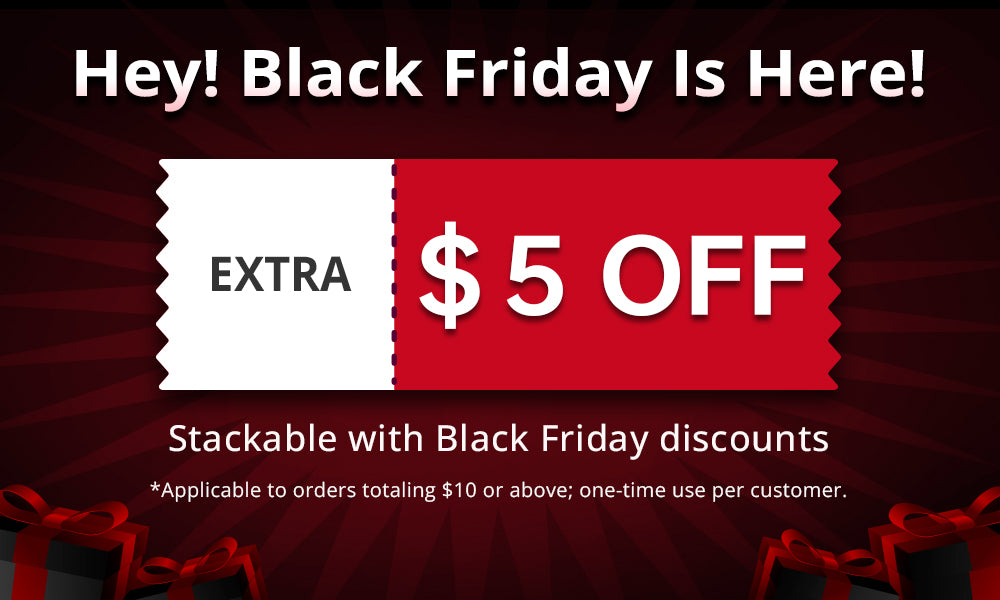
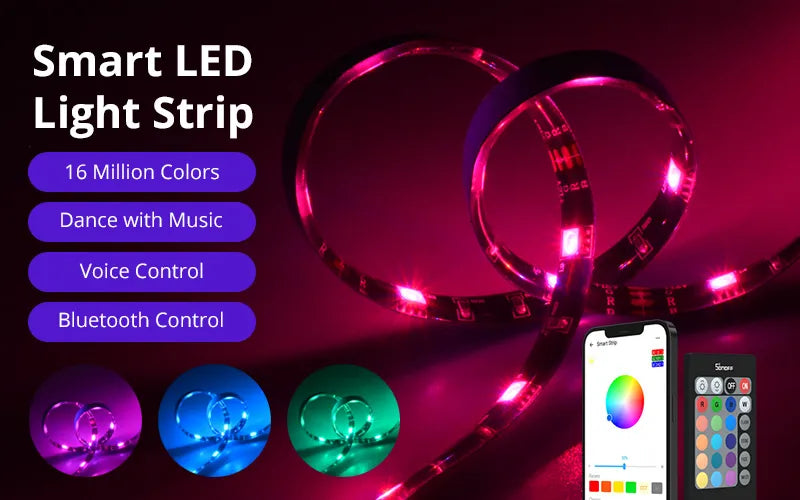
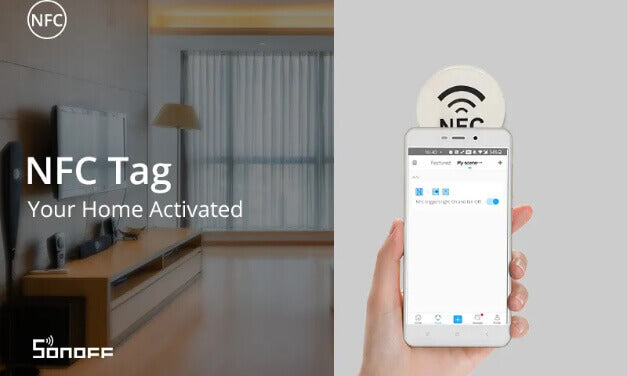

Hinterlasse einen Kommentar
Alle Kommentare werden vor der Veröffentlichung geprüft.
Diese Website ist durch hCaptcha geschützt und es gelten die allgemeinen Geschäftsbedingungen und Datenschutzbestimmungen von hCaptcha.